- Muallif Jason Gerald [email protected].
- Public 2024-01-18 20:25.
- Oxirgi o'zgartirilgan 2025-01-23 12:51.
iPhone turli xil qo'ng'iroq ohanglari bilan jihozlangan, ulardan foydalanish mumkin. Siz standart qo'ng'iroq ohangini o'zgartirishingiz va turli kontaktlarga qo'ng'iroq ohanglarini belgilashingiz mumkin. Shuningdek, siz ogohlantirish ovozini o'zgartirishingiz mumkin. ITunes -dan foydalanib iPhone -ga ohang qo'shishingiz mumkin. Ringtonlarni iTunes do'konida sotib olish mumkin yoki ovozli fayllardan o'zingiz qilishingiz mumkin.
Qadam
4 -usul 1: iPhone orqali ohangni o'zgartirish
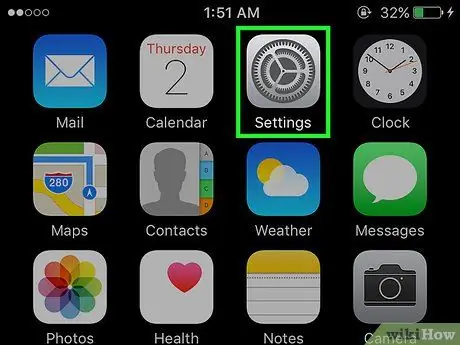
Qadam 1. "Sozlamalar" ilovasini oching
"Sozlamalar" ilovasida qo'ng'iroq tovushi va bildirishnoma ovozini o'zgartirishingiz mumkin.
Agar siz ma'lum bir kontakt uchun qo'ng'iroq ohangini o'rnatmoqchi bo'lsangiz, keyingi bo'limni o'qing
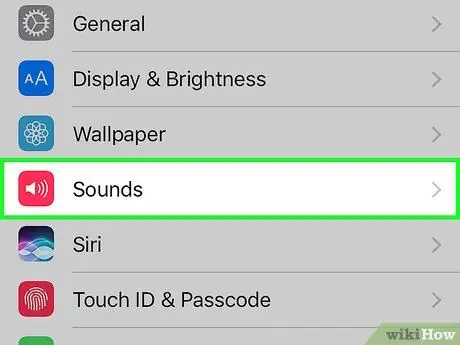
Qadam 2. "Ovozlar" variantini tanlang
Bu iPhone tovushlarini boshqaradigan yangi menyu ochiladi.
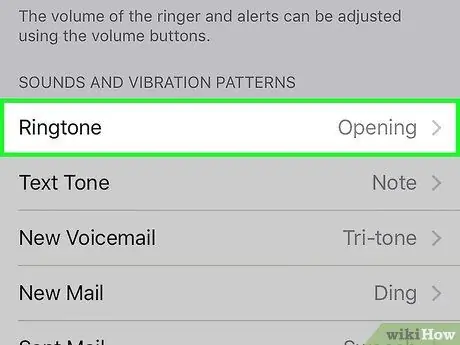
Qadam 3. Mavjud ringtonlarni ko'rish uchun "Ringtone" ga teging
IPhone -ga o'rnatilgan barcha qo'ng'iroq ohanglari menyuda ko'rsatiladi. ITunes yoki iTunes do'konidan qo'shilgan ohanglar menyuning yuqori qismida paydo bo'ladi. Eski iPhone -da mavjud bo'lgan qo'ng'iroq ohanglarini topish uchun "Klassik" toifasini bosing.
- Kompyuterda iTunes yordamida har qanday qo'shiqni qo'ng'iroq ohangiga aylantirish mumkin. Qo'shimcha ma'lumot olish uchun ushbu maqolani o'qing.
- Ringtonlar ro'yxatining yuqori qismidagi "Do'kon" variantini bosish iTunes do'konini ochadi. Siz iTunes do'konida yangi qo'ng'iroq ohanglarini sotib olishingiz mumkin.
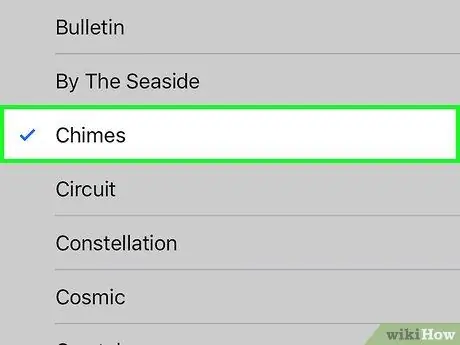
Qadam 4. Ringtonni tanlang
Qo'ng'iroq ohangini bosish oldindan ko'rishni ijro etadi va uni tanlaydi. Siz ishlatmoqchi bo'lgan ohangni tanlagandan so'ng, "Ovoz" menyusiga qaytishingiz mumkin.
Qo'ng'iroq ohangini ishlatishning o'rniga, ohang sifatida ogohlantirish ohangini ishlatishingiz mumkin. Ogohlantirish ohanglari ro'yxatini topish uchun ekranni pastga aylantiring
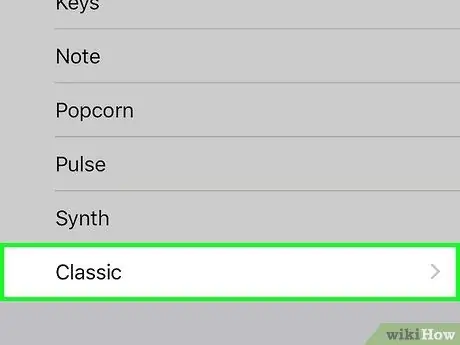
Qadam 5. Ogohlantirish ohangini o'zgartirish uchun har xil bildirishnoma turlariga teging
Turli xil tizim funktsiyalari har xil ogohlantirish ohanglariga ega bo'ladi. Funktsiyani bosish sizga yangi ovozni o'rnatish imkonini beradi. Ogohlantirishlar ro'yxatining pastki qismidagi "Klassik" toifasiga tegib, eski iPhone telefonlarida mavjud bo'lgan signallarni toping.
- Kompyuterda iTunes yordamida yangi bildirishnoma tovushlarini qo'shishingiz yoki iTunes do'konida sotib olishingiz mumkin. Qo'shimcha ma'lumot olish uchun ushbu maqolani o'qing. IPhone -ga qo'shilgan signal ohanglari odatda ro'yxatning yuqori qismida paydo bo'ladi. Biroq, kerakli ovozni tanlashda "Ringtone" bo'limiga o'ting.
- Hamma ilovalar ham ogohlantirish ohangini o'zgartirishga ruxsat bermaydi. Agar siz ushbu maqolada kerakli variantni topmasangiz, "Sozlamalar" dastur menyusini tekshirishingiz mumkin. Biroq, siz hali ham ba'zi ilovalar uchun signal ohangini o'zgartira olmaysiz.
4 -usul 2: Kontaktlarga qo'ng'iroq ohanglarini o'rnatish

Qadam 1. "Kontaktlar" ilovasini oching
Siz "Kontaktlar" ilovasida saqlangan har qanday kontaktga ma'lum qo'ng'iroq ohangini belgilashingiz mumkin. Ilova "Qo'shimchalar" nomli katalogda (papkada) bo'lishi mumkin.
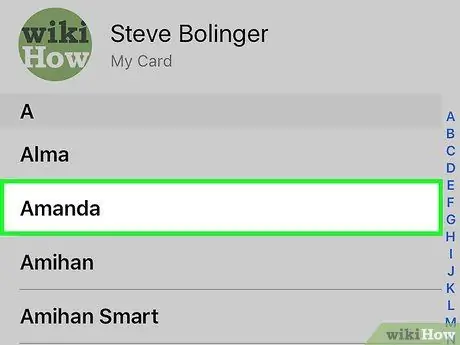
Qadam 2. Ringtonni o'zgartirish uchun kerakli kontaktga teging
Bu kontakt ma'lumotlarini ko'rsatadi.
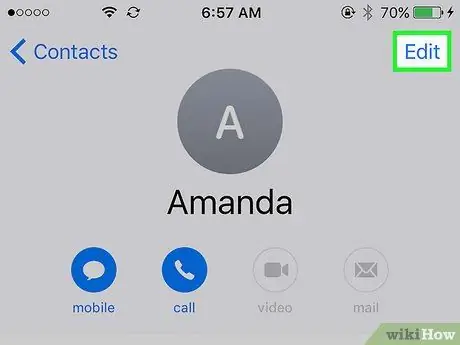
Qadam 3. "Tahrirlash" tugmasini bosing
Har xil aloqa maydonlari paydo bo'ladi.
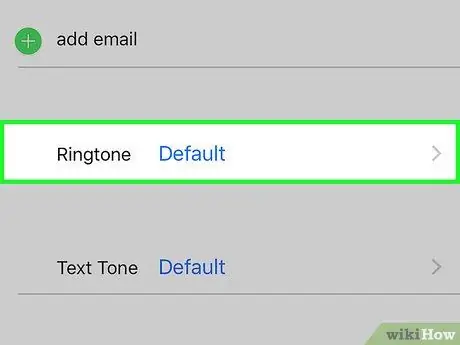
Qadam 4. "Ringtone" variantini bosing va siz foydalanmoqchi bo'lgan ohangni tanlang
Bu menyuda qo'ng'iroq tovushini tanlash iPhone -dagi "Ovozlar" menyusidagi qo'ng'iroq tovushini tanlash bilan bir xil. Kompyuterdan qo'shilgan barcha qo'ng'iroq ohanglari ro'yxatning yuqori qismida paydo bo'ladi. Mavjud signal ohanglarini tanlash uchun ekranni pastga siljitish mumkin.
3 -usul 4: Ringtonlarni iTunes -dan iPhone -ga yuborish
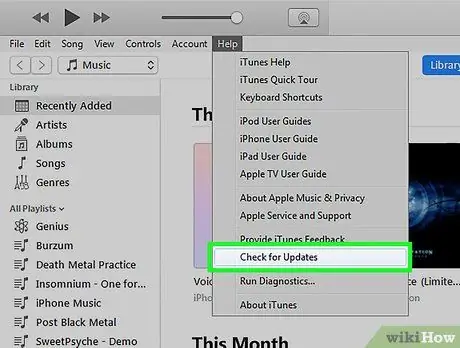
Qadam 1. Kompyuterda iTunes -ning so'nggi versiyasi o'rnatilganligiga ishonch hosil qiling
Siz iPhone -ga qo'ng'iroq tovushi faylini yuborish uchun iTunes -dan foydalanasiz. ITunes -ning so'nggi versiyasi qo'ng'iroq tovushlari fayllarini iTunes -ning oldingi versiyalariga qaraganda osonroq yuboradi. Shuning uchun, iTunes -ning so'nggi versiyasiga ega ekanligingizga ishonch hosil qiling va quyidagi amallarni bajaring:
- Windows uchun - alt="Image" tugmachasini bosing va "Help" menyusini bosing. Mavjud iTunes yangilanishlarini yuklab olish va o'rnatish uchun "Yangilanishlarni tekshirish" variantini tanlang.
- Mac uchun - "iTunes" menyusini bosing va "Yangilanishlarni tekshirish" -ni tanlang.
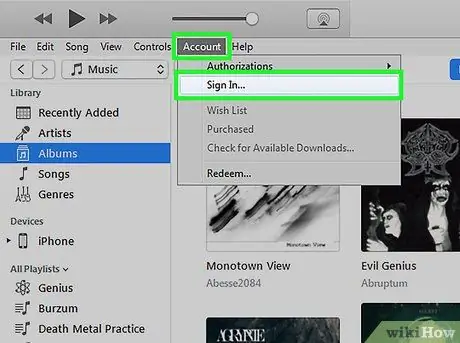
Qadam 2. Apple ID -ga kiring
Qo'ng'iroq tovushini sotib olgan Apple ID -ga kirganingizga ishonch hosil qiling. Oynaning yuqori o'ng burchagidagi profil tugmachasini bosing va hisobingizga kiring.
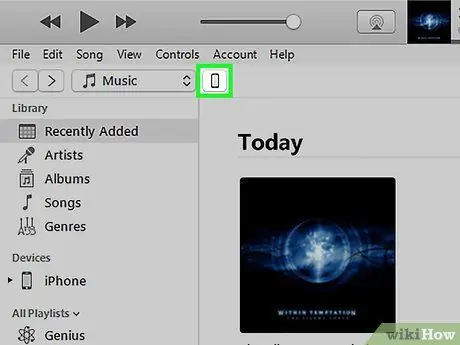
Qadam 3. kompyuter bilan iPhone ulang
Biroz kutgandan so'ng, siz iTunes -dagi tugmalar qatorining yuqori qismida sizning iPhone kompyuteringizga ulanganligini bildiruvchi xabarni ko'rasiz.
Agar siz ilgari kompyuterni iPhone -ga hech qachon ulamagan bo'lsangiz, sizga qisqa sozlash jarayonini bajarish taklif qilinadi
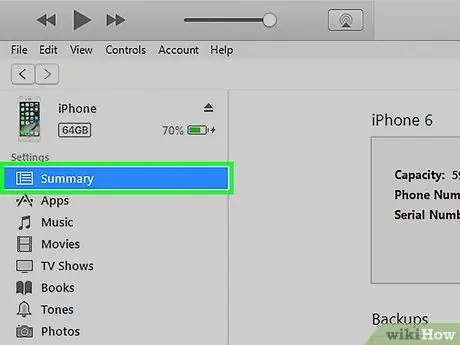
Qadam 4. iPhone tanlang va "Xulosa" variantni bosing
Bu iPhone tafsilotlarini ochadi.
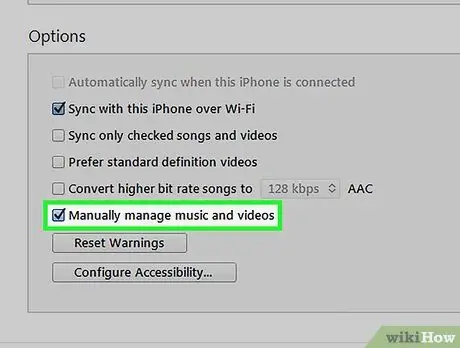
Qadam 5. "Musiqa va videolarni qo'lda boshqarish" katagiga belgi qo'ying va "Ilova" tugmasini bosing
Bu sizga iPhone -ga qo'ng'iroq ohanglarini osongina qo'shish imkonini beradi.
Agar siz ilgari iPhone -ga boshqa kompyuterdan ma'lumot yuborgan bo'lsangiz, yangi kompyuterdan ma'lumotlarni yuborishdan oldin o'sha kompyuterdan yuborilgan ma'lumotlarni o'chirib tashlashingiz kerak bo'ladi. Ma'lumotni faqat bitta kompyuterdan yuborish mumkin
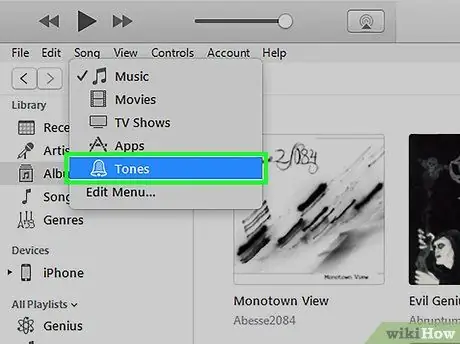
Qadam 6. "tugmasini bosing
.. "ni iTunes -ning yuqori qismiga qo'ying va" Ohanglar "variantini tanlang. Bu iPhone -ga yuborilishi mumkin bo'lgan kompyuterda saqlangan barcha qo'ng'iroq ohanglarini ko'rsatadi.
- Agar siz iTunes -da qo'ng'iroq tovushini sotib olgan bo'lsangiz, lekin uni ro'yxatda topa olmasangiz, profil tugmachasini bosing va "Sotib olindi" variantini tanlang. Shundan so'ng, "Xarid qilingan" ekranidagi "Ohanglar" yorlig'ini tanlang va yubormoqchi bo'lgan qo'ng'iroq ohangini toping. Kompyuteringizga yuklamoqchi bo'lgan ohang yonidagi iCloud tugmasini bosing.
- Agar sizdan kompyuterni avtorizatsiya qilish so'ralsa, "Do'kon" menyusini bosing (agar topa olmasangiz alt="Rasm" tugmachasini bosing) va "Bu kompyuterni avtorizatsiya qilish" variantini tanlang. Shundan so'ng, sizdan Apple ID -ga kirishingiz so'raladi. Siz bir vaqtning o'zida beshta kompyuterga ruxsat berishingiz mumkin. Kompyuteringizga ruxsat bergandan so'ng, iTunes -da sotib olingan barcha fayllarni yuklab olishingiz mumkin.
- ITunes -da saqlangan musiqa fayllaridan ohanglar yaratishingiz mumkin. IPhone -ga yuboriladigan qo'ng'iroq ohanglarini o'zingiz qilishingiz haqida ko'proq ma'lumot olish uchun ushbu maqolani o'qing.
- Agar siz Internetdan M4R faylini yuklagan bo'lsangiz, uni "Ohanglar" to'plamiga qo'shish uchun uni iTunes oynasiga sudrab olib borishingiz mumkin. M4R - bu iTunes ringtone formati.
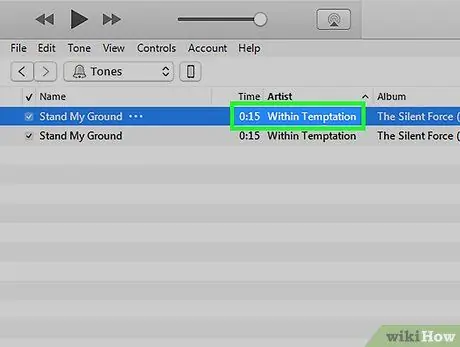
Qadam 7. bosing va siz iPhone yuborish kerakli qo'ng'iroq ohangini sudrab
Siz iPhone menyusini oynaning chap tomonida ko'rasiz.
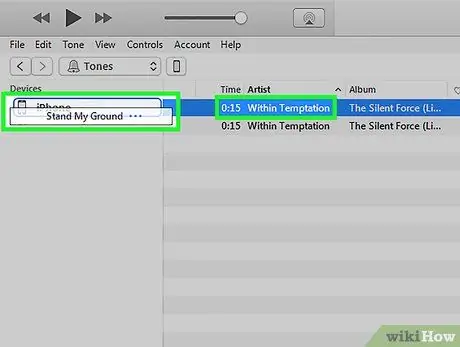
Qadam 8. Ringtonni oynaning chap tomonidagi iPhone menyusiga torting
Fayl darhol iPhone -ga yuboriladi.
4 -usul 4: Rington sozlamalarida paydo bo'lgan muammolarni bartaraf etish
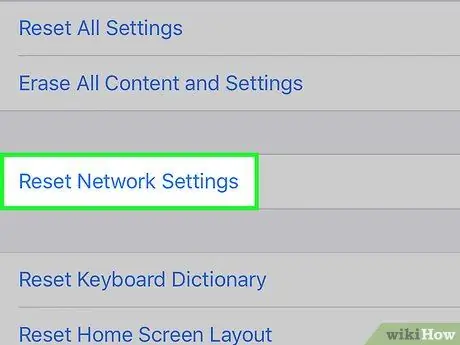
Qadam 1. Agar qo'ng'iroq tovushi o'zgarmasa, iPhone tarmoq sozlamalarini tiklang
Ba'zi foydalanuvchilar ma'lum bo'lishicha, ma'lum vaqtdan so'ng ularning qo'ng'iroq ohanglari avtomatik ravishda asl ohanglariga qaytadi. Bu iPhone yangi qo'ng'iroq ohangidan foydalanganligini ko'rsatsa ham sodir bo'ladi. Bu muammoni tarmoq sozlamalarini tiklash orqali hal qilishingiz mumkin. Bu qadam ma'lumotlaringizni o'chirmaydi. Biroq, siz simsiz tarmoq ma'lumotlarini (simsiz) qayta kiritishingiz kerak.
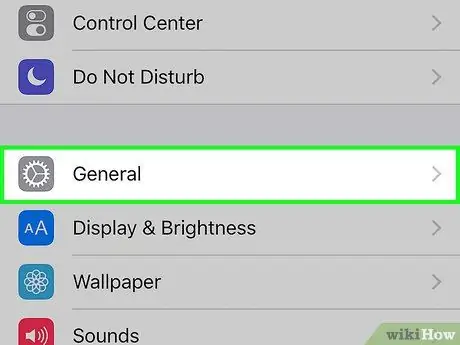
Qadam 2. "Sozlamalar" ilovasini oching va "Umumiy" variantini tanlang
Bu iPhone -ning umumiy sozlamalarini ochadi.
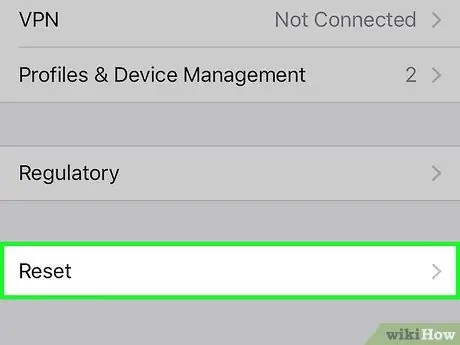
Qadam 3. Ekranni pastga siljiting va "Reset" variantiga teging
Qayta tiklashning turli xil variantlari ko'rsatiladi.
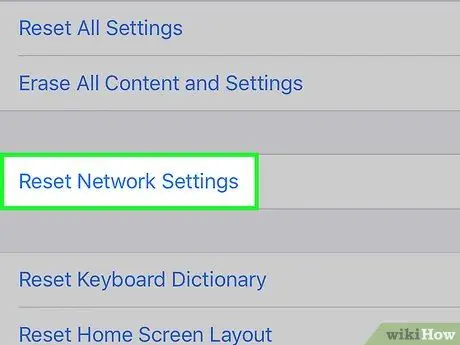
Qadam 4. "Tarmoq sozlamalarini tiklash" variantini bosing va siz iPhone -ni qayta tiklashni xohlayotganingizni tasdiqlang
Sizdan iPhone parolini kiritish talab qilinishi mumkin. Qayta tiklash jarayonida iPhone avtomatik ravishda o'chadi va yonadi.
5 -qadam. Qo'ng'iroq ohangini yana tekshiring
Oldin qilingan qadamlar odatda qo'ng'iroq tovushi yoki bildirishnoma bilan bog'liq muammoni hal qiladi.






